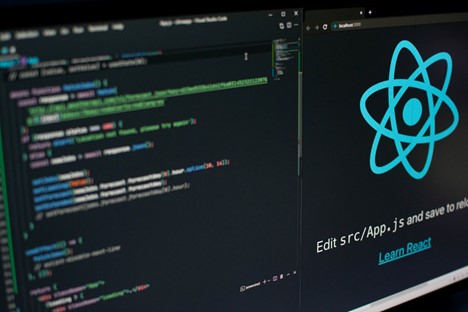شما میتوانید برای حفظ امنیت گوشی هوشمند یا کامپیوتر خود به تغییر شماره اکانت گوگل ? بپردازید. تغییر شماره تلفن اکانت گوگل کار آسانی است و به سادگی میتوانید آن را در اندروید ، آیفون و یا سیستم عامل کامپیوتر خوئ انجام دهید. در این مطلب میخواهیم روش های تغییر شماره تلفن در جیمیل کامپیوتر و گوشی را آموزش دهیم.
تغییر شماره تماس جیمیل یا اکانت گوگل در اندروید ، آیفون و کامپیوتر
How to Change Your Phone Number in Gmail
گوگل به دلایل مختلفی برای ساخت اکانت از شما شماره تلفن میخواهد. یکی از این دلایل این است که کاربر بتواند اکانت خود را رد صورت از دسترس خارج شدن و قفل شدن بازیابی کند. اگر شماره تلفن جدیدی گرفتید، میتوانید به حذف تغییر شماره تلفن پشتیبانی جیمیل بپردازید. شما میتوانید هم در کامپیوتر و هم در موبایل تغییر شماره تلفن gmail را انجام دهید.
تغییر شماره تلفن در جیمیل کامپیوتر
برای این که بتوانید به حذف شماره تلفن از ایمیل از طریق کامپیوتر بپردازید، ابتدا باید مرورگری را باز کنید و وارد اکانت جیمیل خود شوید. سپس روی عکس اکانت خود که در گوشه بالایی و سمت راست اسکرین قرار دارد، بزنید. اگر اکانت شما عکس نداشته باشد، حرف اول اسم خود را در دایره خواهید دید. در صورتی که میخواهید برای اکانت گوگل خود عکس بگذارید، میتوانید به مطلب آموزش ۵ روش تغییر عکس جیمیل در کامپیوتر و گوشی اندروید مراجعه کنید. علاوه بر این، امکان تغییر نام و نام خانوادگی در جیمیل هم وجود دارد.
سپس Manage your Google Account را انتخاب کنید.
از منوی سمت چپ Personal Info را انتخاب کنید.
به پایین صفحه بروید و Contact info را پیدا کنید.
سپس روی آیکن پیکان شکل که در سمت راست شماره تلفن قرار دارد، بزنید. وقتی به صفحه بعدی منتقل شدید، دوباره آیکن فلش جلو را بزنید.
سپس آیکن ویرایش را که به شکل یک مداد است، بزنید.
پی از آن Update Number را انتخاب کنید.
حال به تعویض شماره در جیمیل بپردازید و شماره جدید را وارد کنید. در نهایت، Select را بزنید.
تغییر شماره تلفن جیمیل در اندروید و iOS
تغییر شماره تلفن جیمیل در گوشی هم مانند تغییر شماره در کامپیوتر است اما برخی از منوها و آیکنها متفاوت هستند. ابتدا برنامه جیمیل را باز کنید و سپس وارد اکانت گوگل خود شوید. سپس منو( سه خط افقی) را باز کنید. به پایین منو بروید و Settings را انتخاب کنید. در بخش Settings آدرس جیمیل خود را انتخاب کنید.
حال Manage your Google Account را انتخاب کنید و در صفحه Google Account سربرگ Personal info را انتخاب کنید. به پایین صفحه Personal Info بروید و در بخش Contact info شماره تلفن موجود را انتخاب کنید.
دوباره شماره تلفن را انتخاب کنید و سپس آیکن ویرایش را که به شکل یک مداد است، بزنید. حال رمز خود را وارد کنید تا هویت شما تایید شود و دکمه Next را بزنید. دوباره آیکن ویرایش را انتخاب کنید.
اکنون Update Number را انتخاب کنید. تغییر شماره تلفن روی جیمیل را انجام دهید و Select را بزنید. این گونه تغییر شماره تماس جیمیل انجام میشود.